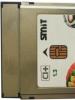Հիշեք սխալմամբ ուղարկված yandex էլփոստի հաղորդագրությունը: Ինչպես չեղարկել կամ փոխարինել ուղարկված նամակը նամակ. Ինչպես խմբագրել ուղարկված հաղորդագրությունը
Տեխնոլոգիան կյանքն ավելի հեշտ և հարմարավետ է դարձնում: Շատ բաներ նույնիսկ շատ պարզ են դարձել։ Սա մի կողմից լավ է, բայց մյուս կողմից մեզ համար շատ ավելի հեշտ է դարձել հիմարություններ անելը։ Ո՞վ չի ուղարկել սխալ անձի նամակ կամ անձնական հաղորդագրություն չի հրապարակել սոցիալական ցանցում: Այս փոքրիկ սխալները կարող են աղետալի լինել, բայց եթե դուք հոգ տանեք ձեր անվտանգության համակարգի մասին, հետագայում չեք կծի ձեր արմունկները, թե ինչպես ջնջել տեքստային հաղորդագրությունը կամ չեղարկել նամակը:
Եկեք անկեղծ լինենք, այս սխալներից շատերից կարելի էր խուսափել՝ չշեղվելով կողմնակի առարկաներից: Բայց մեզանից յուրաքանչյուրը ծանրաբեռնվածության կամ դեպրեսիայի ժամանակներ է ունենում, երբ դժվարանում է վերահսկել մեր գործողությունները: Մենք միշտ չէ, որ մեծ ուշադրություն ենք դարձնում այն ամենին, ինչ ինքներս ենք անում, ոչ ոք ի վիճակի չէ բարձր զգոնություն պահպանել ամբողջ օրվա ընթացքում, շաբաթը յոթ օր: Այս հոդվածում ես կխոսեմ այն մասին, թե ինչպես ջնջել աննկատ տեքստային հաղորդագրությունը կամ չեղարկել էլ.
Կարճ տեքստային հաղորդագրություններ
Սմարթֆոնների օգտատերերը կարող են տեղադրել հատուկ ծրագիր, որը որոշակի ժամանակով հետաձգում է SMS-ների ուղարկումը, ինչը մեզ հնարավորություն է տալիս ուշքի գալ ու չեղարկել։ Android-ի համար կարող եք օգտագործել Հետարկել SMS-ը՝ այն դարձնելու ձեր կանխադրված կարճ տեքստային հաղորդագրությունների հավելվածը: Նմանատիպ անունով՝ SMS Undo հավելվածը հարմար կլիներ iPhone-ի համար, սակայն այն այլևս գոյություն չունի: Եթե դեմ չեք jailbreak-ին, ապա փնտրեք Cydia-ում SMS Delay կամ հաստատեք SMS: Երկու ծրագրերն էլ ստեղծում են դադար «Ուղարկել» կոճակի վրա սեղմելու և իրականում տեքստային հաղորդագրություն ուղարկելու միջև: Նմանատիպ ֆունկցիոնալությամբ այլ ծրագրեր կան, բայց դրանք չեն փոխարինում ստանդարտ գործիքին, ուստի օգտվողները հակված են մոռանալ, որ միայն դրանց միջոցով պետք է հաղորդագրություններ ուղարկել:
Այս որոշումը չի կարող բացարձակ համարվել, քանի որ մեզ միայն ուշացում է տրվում, որպեսզի փոխենք մեր կարծիքը։ Բայց հաճախ հաղորդագրություն ուղարկելուց հետո առաջին վայրկյաններին ու րոպեներին է, որ հասկանում ենք, որ սխալվել ենք։
Չեղարկելու մեկ այլ «թեժ» միջոց կա. Եթե դուք հենց նոր հաղորդագրություն եք ուղարկել և հասկացել եք, որ դրա հետ ինչ-որ բան այն չէ, արագ միացրեք ձեր հեռախոսը ինքնաթիռի ռեժիմում: Հնարավոր է, որ կապն անջատվի մինչև հասցեատիրոջը հաղորդագրություն ուղարկելը: Հեռախոսը ցանցին նորից միացնելուց առաջ համոզվեք, որ ջնջեք սխալ հաղորդագրությունը:

Էլ
Եթե հաղորդագրություն եք ստանում, որ նամակ է ուղարկվել, ապա գրեթե անհնար է չեղարկել: Վեբ ինտերֆեյսում «Ուղարկել» կոճակի վրա սեղմելուց հետո հաղորդագրության անհետացումը էկրանից նշանակում է, որ այն արդեն ճանապարհին է դեպի իր հասցեատիրոջը: Ելքային արկղից հաղորդագրությունները ջնջելով խնդիրը չի լուծում: Ստացողը կունենա իր սեփական օրինակը, որը տնօրինում է ինքնուրույն։ Դուք իրականում ոչինչ չեք կարող անել դրա հետ:
Օգտատերեր Gmail ծառայությունկարող է ուշացում սահմանել ուղարկելուց առաջ՝ թույլ տալով շտկել իրավիճակը։ Այն ակտիվացնելու համար անցեք ձեր Gmail հաշվի կարգավորումները, անցեք Լաբորատորիա բաժին և միացրեք «Չեղարկել էլփոստի ուղարկումը»: Դրանից հետո «Ընդհանուր» բաժնում «Միացնել չներկայացնել գործառույթը» դաշտում սահմանել հետաձգման ժամանակը։ Այժմ դուք որոշ ժամանակ ունեք՝ նամակն ուղարկելուց հետո սեղմելու «Չեղարկել» կոճակը: Կրկին, սա չի լուծի բոլոր խնդիրները, բայց այն կարող է օգնել շատ իրավիճակներում:
Microsoft Outlook-ն առաջարկում է մեկ այլ հատկություն, որն այն անվանում է Recall: Սա հաղորդագրությունն ուղարկելու հետաձգում չի առաջացնում, այլ հարցում է ուղարկում ստացողի սերվերին՝ նամակը ջնջելու համար: Նույնիսկ ջնջված նամակն իր նոր տարբերակով փոխարինելու հնարավորություն կա։ Այս մեթոդը չի աշխատում բոլոր սերվերների հետ, բայց դուք կարող եք սեղմել փոքրիկ վանդակը՝ տեսնելու, թե արդյոք այն կաշխատի այս դեպքում: Եթե Ձեզ անհրաժեշտ է ջնջել ուղարկված միջոցով Outlook նամակ, գտեք այն ձեր «Ուղարկված նյութեր» թղթապանակում և «Լրացուցիչ գործողություններ» գործիքագոտում սեղմեք «Չեղարկել այս հաղորդագրությունը»:
Չեղարկել սոցիալական լրատվամիջոցների գրառումները
AT սոցիալական ցանցերումմարդիկ սխալներ են թույլ տալիս ոչ պակաս հաճախ, քան SMS-ի կամ էլփոստի դեպքում։ Նրանք հաղորդագրություններ են ուղարկում սխալ մարդկանց, տեքստում հայտնաբերվում են նյարդայնացնող սխալներ և այլն։ Այս ամենը կարող է հանգեցնել տհաճ հետեւանքների, որոնք ավելի լավ է կանխել, քան առաջացած խնդիրներով զբաղվել։ Այս տեսակի ամենաուշագրավ սխալներից մեկը արժեցել է Էնթոնի Վայների քաղաքական կարիերան: Հավանաբար,
ձեր կորուստներն այդքան մեծ չեն լինի, բայց ինչի՞ն են դրանք ձեզ պետք:
Ֆեյսբուք
Գաղտնիության կարգավորումը թույլ է տալիս կանխել Facebook-ի միջոցով ուղարկված անձնական հաղորդագրությունների մեծ մասը հանրային տիրույթում հայտնվելուց: Կատարեք հետևյալը.
- Կտտացրեք վերին աջ անկյունում գտնվող հանդերձին, որը ցուցադրվում է սոցիալական ցանցի գրեթե բոլոր էջերում.
- Ընտրեք տարրը Գաղտնիություն;
- «Ո՞վ կարող է տեսնել իմ բովանդակությունը» բաժնում նայեք «Ո՞վ կարող է տեսնել ձեր գրառումները ապագայում»: Կարող եք ընտրել տարբերակներից՝ «Հասանելի բոլորին», «Ընկերներ», «Միայն ես» և այլն։ Դա անելու համար սեղմեք խմբագրել կոճակը: Ընտրելով «Միայն ինձ», դուք լռելյայն անտեսանելի կդարձնեք ձեր հաղորդագրությունները ուրիշների համար:
- Դրանից հետո դուք ստիպված կլինեք հատուկ նշել յուրաքանչյուր հաղորդագրության մեջ, թե արդյոք այն հասանելի կլինի հանրությանը (կամ մարդկանց սահմանափակ շրջանակին): Շատ հարմարավետ չէ՞: Բայց շատ անվտանգ!
Հանրային տիրույթում հրապարակման հատուկ հաստատումը ստիպում է մեզ ևս մեկ անգամ մտածել այն մասին, թե արդյոք մենք ցանկանում ենք, որ մեզնից բացի ուրիշը տեսնի այն: Ավելի լավ է սովորել, թե ինչպես կառավարել ձեր գաղտնիությունը Facebook-ում, Odnoklassniki-ում, Vkontakte-ում և այլ սոցիալական ցանցերում պաշտոնական ուղեցույցներից: Ժամանակի ընթացքում դրանցում կարող են փոփոխություններ կատարվել, և այս կամ այն տեղեկատվությունը հնացել է։
Ինչ վերաբերում է սոցիալական ցանցերում անձնական հաղորդագրություններին, թեև դրանք կարող են ջնջվել ուղարկելուց հետո, սակայն պատճենը դեռ կմնա ընկերոջ մոտ։ Ինչո՞ւ։ Քանի որ ջնջման գործառույթն այս դեպքում բացարձակապես անօգուտ է։ Ուստի զգույշ եղեք պատրաստելիս և ընկերներին հաղորդագրություններ ուղարկելուց առաջ։ Ես չգիտեմ որևէ միջոց, որը կօգնի այդ իրավիճակում, եթե ցանկանում եք ջնջել արդեն ուղարկված հաղորդագրությունը: Հնարավո՞ր է մուտք գործել մեկ այլ անձի հաշիվ և ջնջել ձեր հաղորդագրությունը նրա անունից: Մեզանից յուրաքանչյուրն ունի ուղեղ, ուստի մենք միացնում ենք այն և կանխատեսում ենք մեր գործողությունների հետևանքները, որպեսզի հետագայում չզղջանք մեր արածի համար:
Twitter-ն ունի մի քանի տարբերակ ավելի շատ, քան Facebook-ը: Այստեղ դուք միշտ կարող եք ջնջել ձեր հաղորդագրությունները, այնպես որ կարող եք մաքուր հոգով գրել այն, ինչ ցանկանում եք, իսկ հետո բառերը հետ վերցնել (շատ դեպքերում): Սա վերաբերում է նաև հասցեագրված հաղորդագրություններին: Իհարկե, եթե մարդիկ ինչ-որ բան կարդում են իրենց ֆիդում, ապա նույնիսկ հաղորդագրությունը ջնջելուց հետո այն կմնա նրանց հիշողության մեջ։ Հիշեք սա!

Ցանկացած ցանցում տեղադրման հետաձգում
Եթե դուք սովոր եք երկար մտածել գրավոր և ուղարկված հաղորդագրության մասին, անկախ նրանից, թե որ ծառայությունից եք օգտվում, ապա կարող եք օգտվել հետաձգված հրապարակման ծառայությունից, ինչպիսին է Buffer-ը: Այն թույլ է տալիս յուրաքանչյուր օրվա ժամանակացույց սահմանել, որպեսզի հստակ իմանաք, թե երբ կտեղադրվեն ձեր թվիթները կամ կարգավիճակի թարմացումները: Հրապարակումները ավտոմատ կերպով կուղարկվեն հասցեով, և մինչև այդ պահը դուք ժամանակ կունենաք վերընթերցել և մտածել ամեն ինչ հարյուր անգամ: Կախված ձեր բնավորության գծերից, դուք կարող եք ձեզ հետաձգել մի քանի րոպե, ժամ կամ օր:
Եթե սրանից ոչ մեկը չաշխատի
Եթե, չնայած այս բոլոր առաջարկությունների իրականացմանը, նկատում եք, որ հաճախ եք նամակներ և հաղորդագրություններ ուղարկում, որոնց համար հետագայում զղջում եք, ապա պետք է հոգ տանել մի քանի լավ սովորությունների զարգացման մասին: Ամեն անգամ, երբ սեղմում եք «Ներկայացնել» կոճակը, մի քանի րոպե կանգ առեք: Ընդմիջեք, ապա նորից կարդացեք ձեր հաղորդագրությունը, ստուգեք ստացողի հասցեն: Չի կարելի երաշխավորել, որ դրանով դուք 100%-ով ապահովագրված կլինեք սխալներից, սակայն վերը նկարագրված «ծիսակարգի» գիտակցված իրականացումը բազմակի նվազեցնում է ռիսկերը։
Բայց ինչ անել, եթե դուք իսկապես սարսափելի բան եք ուղարկել, և ոչինչ հնարավոր չէ ջնջել կամ չեղարկել: Երկու տարբերակ կա՝ ձևացնել, թե դա կատակ է (գուցե ոչ այնքան հաջող, բայց կատակ), կամ ամեն ինչ խոստովանել և ներողություն խնդրել թերության համար։ Ոչ ոք զերծ չէ սխալներից։ Մենք պետք է կարողանանք ճանաչել դրանք և շտկել իրավիճակը։
Իսկ ինչպե՞ս եք դուրս գալիս իրավիճակից, երբ հասկանում եք, որ սխալ հաղորդագրություն կամ սխալ մարդ եք ուղարկել:
Երբեմն էլփոստի հաճախորդի որոշ նամակներ սխալմամբ են ուղարկվում: Հասցեատերը կարող է սխալվել, դուք կարող եք մոռանալ կցել հավելվածը կամ կարող է լինել քերականական անճշտություն: Եթե դուք ժամանակին բռնեք ինքներդ ձեզ, կարող եք փորձել շտապ հետ կանչել փոստի հաղորդագրությունը: Ստորև ես կխոսեմ այն մասին, թե ինչպես դա անել Outlook փոստի հաճախորդում:
Outlook-ում էլփոստի հետկանչման մի շարք սահմանափակումներ կան: Փոստի հաղորդագրությունը կչեղարկվի, եթե՝
- Նամակի ստացողը նաև օգտագործում է Outlook փոստի հաճախորդը, բայց ոչ որևէ այլ (Thunderbird, the Bat, Mailbird);
- նամակը դեռևս չի կարդացվել հասցեատիրոջ կողմից (նույնիսկ Նախադիտման վահանակում);
- հաղորդագրությունն ուղարկվել է փոստարկղ, որն օգտագործում է փոխանակման սերվեր (կամ ընկերության հասցեն), այլ ոչ թե սովորական վեբ հասցեի, որը նման է Outlook-ին կամ Gmail-ին.
- հաղորդագրությունը մուտքի արկղից որևէ այլ գրացուցակ չի տեղափոխվել.
- ստացողը մուտք է գործել սերվեր:
Եթե այս բոլոր պայմանները բավարարված են, կարող եք ապահով կերպով անցնել նամակը վերադարձնելու հրահանգներին:
Ինչպե՞ս չեղարկել նամակը Outlook 2003-ում:
id="a1">Outlook 2003-ում նամակը հետ կանչելու մեթոդը մի փոքր հավակնոտ և հնացած է թվում, թեև դրա համար նախատեսված բոլոր գործիքներն առկա են հավելվածում և ավելի քան մատչելի են:
Էլփոստի չեղարկում Outlook 2007-ում
id="a2">Տարվա փոստային հաճախորդի տարբերակում նամակների հետկանչման մեխանիզմը ձեռք է բերել ավելի ժամանակակից հնարավորություններ և ազատվել բազմաթիվ անհարմար ու ավելորդ տարրերից։ Նախ, հիմնական սկզբունքը շատ չի փոխվել, այլ միայն դարձել է ավելի ինտուիտիվ և հասկանալի: Երկրորդ՝ փոխվել է բուն փոստի հաճախորդի գրաֆիկական սխեման, ինչի արդյունքում ինտերֆեյսը տեսողականորեն դարձել է ավելի հաճելի և թափանցիկ։
Ինքնին հրահանգն այսպիսի տեսք ունի.

Էլփոստի հետկանչման սկզբունքը Outlook-ում 2010, 2013 թ
id="a3">2010-ին փոստային հաճախորդի թողարկման ժամանակ նամակների հետկանչման մեխանիզմները փոքր-ինչ վերափոխվեցին: Թերևս կարելի է նույնիսկ ասել, որ Microsoft-ին հաջողվել է նույնիսկ մի փոքր բարդացնել այս ընթացակարգը. ես չգիտեմ, թե ինչով են առաջնորդվել այս հարցում:

Երկրորդական տարբերակն այն է, որ չեղյալ համարվի արդյունքը ստացողներից յուրաքանչյուրի համար: Եթե էլեկտրոնային փոստի հասցեատերերը շատ են, ապա չպետք է նշեք այս վանդակը: Օգտագործեք այն միայն այն դեպքում, երբ մեկ կամ երկու հոգի ստացել են հաղորդագրությունը:
Outlook 2013-ում սխալ ուղարկված էլ-նամակները հետ կանչելու տեխնիկան բացարձակ ճշգրտությամբ փոխանցվել է արտադրանքի նախորդ կառուցվածքից, ուստի ես մանրամասն չեմ անդրադառնա դրա վրա:
Երբ հաղորդագրություն եք հիշում այն հասցեատերերի փոստարկղերից, ովքեր դեռ չեն բացել այն, ձեր ուղարկած հաղորդագրությունը կստացվի: Կարող եք նաև փոխարինել այլընտրանքային տեքստը: Օրինակ, եթե մոռացել եք կցորդ ներառել, կարող եք փորձել չեղարկել հաղորդագրությունը և այն ուղարկել կցորդով փոխարինող հաղորդագրություն:
Հաղորդագրության հետադարձ կապը հասանելի է կոճակը սեղմելուց հետո Ուղարկելև հասանելի կլինի միայն այն դեպքում, եթե և՛ դուք, և՛ ստացողը ունեք հաշիվ Էլ Office 365 կամ Microsoft Exchange նույն կազմակերպությունում:
Հաղորդագրության չեղարկում և փոխարինում
Չեղյալ համարելու ստուգում
Հաղորդագրությունների հետկանչի արդյունքը կախված է ստացողների համակարգիչների Outlook-ի կարգավորումներից: Ստորև բերված աղյուսակը ցույց է տալիս հինգ սցենար.
Գործողություն | Արդյունք |
|---|---|
|
Հետևումվանդակը նշված է: Նշում: Ֆայլ > Ընտրանքներ > Փոստ. Անցնել բաժին Հետևում. |
Նշում: |
|
Էլեկտրոնային հաղորդագրություն է ուղարկվում: Բնօրինակ հաղորդագրությունը հետ է կանչվում և փոխարինվում նորով: Ստացողի համակարգչում, տակ Հետևումչստուգված Ավտոմատ կերպով մշակել հանդիպման հարցումների և հարցումների հարցումներն ու պատասխանները. Նշում:Այս տարբերակը դիտելու համար ընտրեք Ֆայլ > Ընտրանքներ > Փոստ. Անցնել բաժին Հետևում. |
Բնօրինակ հաղորդագրությունը և հետկանչի հաղորդագրությունը գնում են ստացողի համակարգչի Մուտքի արկղ: Նշում:Հետադարձ հաղորդագրություն մշակելիս, եթե սկզբնական հաղորդագրությունը նշված է որպես կարդացված (Ընթերցման վահանակում դիտված նամակն այս սցենարում չի համարվում կարդացված), ստացողին ծանուցվում է, որ ուղարկողը ցանկանում է ջնջել հաղորդագրությունը: Այնուամենայնիվ, հաղորդագրությունը մնում է ստացողի Outlook պանակում: |
|
Էլեկտրոնային հաղորդագրություն է ուղարկվում: Բնօրինակ հաղորդագրությունը հետ է կանչվում և փոխարինվում նորով: Ստացողի համակարգչում սկզբնական հաղորդագրությունը Մուտքի արկղից այլ պանակ տեղափոխվում է ձեռքով կամ օգտագործելով կանոն, մինչդեռ չեղյալ համարելու հաղորդագրությունը մնում է Մուտքի արկղում (կամ տեղափոխվում է նաև մեկ այլ պանակ): |
Եթե սկզբնական հաղորդագրությունը և չեղարկման հաղորդագրությունը գտնվում են տարբեր թղթապանակներում, ստացողին ծանուցվում է, որ չեղարկման փորձը ձախողվել է: Դա տեղի է ունենում անկախ ձեր Outlook-ի կարգավորումներից և հաղորդագրության ընթերցման կարգավիճակից: |
|
Էլեկտրոնային հաղորդագրություն է ուղարկվում: Բնօրինակ հաղորդագրությունը հետ է կանչվում և փոխարինվում նորով: Ստացողի համակարգչում երկու հաղորդագրություններն էլ ձեռքով կամ կանոնի միջոցով տեղափոխվում են նույն թղթապանակ: Արդյունքում, Outlook-ն իրեն պահում է այնպես, կարծես այն կազմաձևված չլիներ հաղորդագրությունները ավտոմատ կերպով մշակելու համար: |
Երբ դա տեղի է ունենում, ստացողի համակարգչում տեղի է ունենում հետևյալը. |
|
Էլփոստի հաղորդագրություն է ուղարկվում հանրային թղթապանակ: Բնօրինակ հաղորդագրությունը հետ է կանչվում և փոխարինվում նորով: |
Այս դեպքում տեղի է ունենում հետևյալը. Եթե չեղարկման հաղորդագրությունը կարդացող ստացողը հասանելի է բոլոր հանրային թղթապանակի տարրերին, բայց չի կարդացել սկզբնական հաղորդագրությունը, չեղարկումը հաջողվում է, և մնում է միայն նոր հաղորդագրությունը: Ուղարկողը ծանուցվում է հաջող չեղյալ համարելու մասին: Եթե որևէ այլ հանրային թղթապանակ մուտքի իրավունք ունեցող օգտատերը բացում է չեղյալ համարելու հաղորդագրություն, չեղարկումը չի կատարվում, և օգտատերը ծանուցվում է այդ մասին: Երկու հաղորդագրությունները մնում են հանրային թղթապանակում: |
Հաղորդագրության չեղարկում և փոխարինում

Եթե դուք հրամաններ չեք տեսնում, հավանաբար չունեք հաշիվ Exchange Server-ը կամ դուք չեք օգտագործում Microsoft Office Outlook 2007: Նրանք պետք է հետ կանչեն հաղորդագրությունները:
Սա կարելի է գտնել երկխոսության վանդակում: Հաշվի կարգավորումները Outlook-ում:

Չեղյալ համարելու ստուգում
Հաղորդագրությունը հետ կանչելու արդյունքը կախված է ստացողի կարգավորումներից Microsoft Outlook-ում: Հետևյալը նկարագրում է տարբեր իրավիճակներ, ներառյալ Microsoft Exchange-ի հանրային թղթապանակ ուղարկված հաղորդագրության հետկանչը:
Գործողություն | Արդյունք |
|---|---|
|
Ստացողի համակարգչում, տակ Հետևման ընտրանքներվանդակը նշված է: Ծառայությունսեղմել Ընտրանքներև Էլփոստի ընտրանքներիսկ հետո ընտրեք Հետևման ընտրանքներ.) |
Բնօրինակ հաղորդագրությունը և հետկանչի հաղորդագրությունը գնում են ստացողի համակարգչի Մուտքի արկղ: Եթե բնօրինակ հաղորդագրությունը չի կարդացվել, այն ջնջվում է, և ստացողին ծանուցվում է, որ ուղարկողը ջնջել է հաղորդագրությունն իր փոստարկղից: Նշում:Հետադարձ հաղորդագրություն մշակելիս, եթե սկզբնական հաղորդագրությունը նշված է որպես կարդացված (Ընթերցման վահանակում դիտված նամակն այս սցենարում չի համարվում կարդացված), ստացողին ծանուցվում է, որ ուղարկողը ցանկանում է ջնջել հաղորդագրությունը: Այնուամենայնիվ, հաղորդագրությունը մնում է ստացողի Outlook պանակում: |
|
Դուք էլփոստի հաղորդագրություն եք ուղարկում մեկ այլ օգտվողի: Բնօրինակ հաղորդագրությունը հետ է կանչվում և փոխարինվում նորով: Ստացողի համակարգչում, տակ Հետևման ընտրանքներվանդակը նշված չէ Կառավարեք հարցումները և պատասխանները ժամանելուն պես. (Այս տարբերակը դիտելու համար ընտրացանկում Ծառայությունսեղմել Ընտրանքներև Էլփոստի ընտրանքներիսկ հետո ընտրեք Հետևման ընտրանքներ.) |
Բնօրինակ հաղորդագրությունը և հետկանչի հաղորդագրությունը գնում են ստացողի համակարգչի Մուտքի արկղ: Եթե ստացողը նախ բացում է հետկանչի հաղորդագրությունը, սկզբնական հաղորդագրությունը ջնջվում է, և ստացողը ծանուցվում է, որ ուղարկողը ջնջել է հաղորդագրությունն իր փոստարկղից: Եթե ստացողը սկզբում բացում է սկզբնական հաղորդագրությունը, ոչ մի չեղարկում տեղի չի ունենում, ինչի արդյունքում երկու հաղորդագրություններն էլ հասանելի կլինեն: Նշում:Հետադարձ հաղորդագրություն մշակելիս, եթե սկզբնական հաղորդագրությունը նշված է որպես կարդացված (Ընթերցման վահանակում դիտված նամակն այս սցենարում չի համարվում կարդացված), ստացողին ծանուցվում է, որ ուղարկողը ցանկանում է ջնջել հաղորդագրությունը: Այնուամենայնիվ, հաղորդագրությունը մնում է ստացողի Outlook պանակում: |
|
Դուք էլփոստի հաղորդագրություն եք ուղարկում մեկ այլ օգտվողի: Բնօրինակ հաղորդագրությունը հետ է կանչվում և փոխարինվում նորով: Ստացողի համակարգչում սկզբնական հաղորդագրությունը ձեռքով կամ կանոնի միջոցով տեղափոխվում է այլ պանակ, մինչդեռ չեղյալ համարելու հաղորդագրությունը մնում է Մուտքի արկղում (կամ նաև տեղափոխվում է մեկ այլ թղթապանակ): |
Եթե սկզբնական հաղորդագրությունը և նոր հաղորդագրությունը գտնվում են տարբեր թղթապանակներում, ստացողին ծանուցվում է, որ չեղարկման փորձը ձախողվել է: Դա տեղի է ունենում անկախ ձեր Outlook-ի կարգավորումներից և հաղորդագրության ընթերցման կարգավիճակից: Ստացողին հասանելի է ինչպես սկզբնական, այնպես էլ նոր հաղորդագրությունը: Նշում:Եթե ստացողը կարդում է սկզբնական հաղորդագրությունը և նշում այն որպես չկարդացված, հաղորդագրությունը համարվում է չկարդացված, և չեղարկումը հաջողվում է: |
|
Դուք էլփոստի հաղորդագրություն եք ուղարկում մեկ այլ օգտվողի: Բնօրինակ հաղորդագրությունը հետ է կանչվում և փոխարինվում նորով: Ստացողի համակարգչում երկու հաղորդագրություններն էլ ձեռքով կամ կանոնի միջոցով տեղափոխվում են նույն թղթապանակ: Արդյունքում, նույն գործողությունները տեղի են ունենում, կարծես հաղորդագրությունների ավտոմատ մշակումը կազմաձևված չէ: |
Ստացողի համակարգչում տեղի է ունենում հետևյալը. Եթե ստացողը նախ բացում է հետկանչի հաղորդագրությունը, սկզբնական հաղորդագրությունը ջնջվում է, և ստացողը ծանուցվում է, որ ուղարկողը ջնջել է հաղորդագրությունն իր փոստարկղից: Եթե ստացողը բացում է սկզբնական հաղորդագրությունը, ապա չեղարկում չի կատարվում, և արդյունքում երկու հաղորդագրություններն էլ հասանելի են: Նշում:Եթե ստացողը կարդում է սկզբնական հաղորդագրությունը և նշում այն որպես չկարդացված, հաղորդագրությունը համարվում է չկարդացված, և չեղարկումը հաջողվում է: |
|
Դուք էլփոստի հաղորդագրություն եք ուղարկում հանրային թղթապանակ: Բնօրինակ հաղորդագրությունը հետ է կանչվում և փոխարինվում նորով: |
Կկատարվի հետևյալներից մեկը. Եթե ստացողը, որը կարդում է նոր հաղորդագրությունը, հասանելի է բոլոր հանրային թղթապանակի տարրերին, բայց չի կարդացել սկզբնական հաղորդագրությունը, ապա չեղարկումը հաջողվում է (մնում է միայն նոր հաղորդագրությունը): Ուղարկողը ծանուցվում է հաջող չեղյալ համարելու մասին: Եթե ստացողն արդեն նշել է սկզբնական հաղորդագրությունը որպես կարդացված, ստացողին ծանուցվում է, որ չեղարկումը ձախողվել է, և արդյունքում միայն չեղյալ համարվող հաղորդագրությունն է ջնջվում: Եթե որևէ այլ հանրային թղթապանակ մուտքի իրավունք ունեցող օգտատերը բացում է նոր հաղորդագրություն, չեղարկումը չի կատարվում, և օգտատերը ծանուցվում է այդ մասին: Երկու հաղորդագրությունները մնում են հանրային թղթապանակում: Եթե ստացողը կարդում է սկզբնական հաղորդագրությունը և նշում այն որպես չկարդացված, հաղորդագրությունը համարվում է չկարդացված, և չեղարկումը հաջողվում է: Հանրային թղթապանակների համար հաջող չեղարկումը կախված է ոչ թե ուղարկողի, այլ ստացողի իրավունքներից: |
Նշում:Այս էջը թարգմանվում է ավտոմատ կերպով, ուստի այն կարող է պարունակել անճշտություններ և քերականական սխալներ։ Մեզ համար կարևոր է, որ այս հոդվածը օգտակար լինի ձեզ համար: Արդյո՞ք տեղեկատվությունը օգտակար էր: Հարմարության համար նաև (անգլերեն)։
Երբևէ սխալ հասցեով նամակներ ուղարկե՞լ եք: Թե՞ թերի լրացված հաղորդագրությունները, օրինակ՝ մոռանալով հավելված ավելացնել։ Եթե այո, ապա այս հոդվածը ձեզ համար է:
Հանրաճանաչ էլփոստի ծառայություններն առաջարկում են էլփոստ չուղարկելու տարբերակ: Այն աշխատում է կարճ ժամանակահատվածում, բայց, որպես կանոն, բավական է հասկանալ, որ նամակն ուղարկվել է սխալ վայր կամ ժամանակից շուտ։ Եթե դուք դա անմիջապես չեք հասկանում, ապա անիմաստ կլինի չեղարկել ուղարկումը, հասցեատերը կարող է ավելի վաղ կարդալ ձեր հաղորդագրությունը:
Չեղարկել Gmail-ում
Google-ի փոստային ծառայության մեջ նամակ ուղարկելը չեղարկելու գործառույթը մինչև վերջերս աշխատում էր փորձնական ռեժիմով և հասանելի չէր բոլորին։ Այժմ դրա օգտագործման սահմանափակումներ չկան, և եթե այն հանկարծ լռելյայն չակտիվանա, կարող եք ձեռքով միացնել այն:
Դուք կարող եք ստեղծել ինքնապատասխանիչ արձակուրդի ժամանակահատվածի համար ոչ միայն Outlook-ի միջոցով: Որոշ դեպքերում ավտոմատ պատասխանը շատ ավելի հարմար է Gmail ծառայության միջոցով օգտագործելու համար:
Դա արվում է «Կարգավորումներ» միջոցով - «Ընդհանուր» ներդիրում գտեք «Չեղարկել ուղարկումը» բաժինը և նշեք «Միացնել ուղարկման չեղյալ համարել գործառույթը» վանդակը: Այստեղ կարող եք նաև սահմանել այն ժամանակահատվածը, որի ընթացքում հնարավոր կլինի վերադարձնել ձեր նամակը: Լռելյայն, այս արժեքը տասը վայրկյան է, անհրաժեշտության դեպքում ավելացրեք այն մինչև 30 վայրկյան: Դրանից հետո էջի ներքևում սեղմեք «Պահպանել փոփոխությունները» կոճակը:
Այժմ, երբ հաղորդագրություն ուղարկելով ժամանակից շուտ, անհանգստանալու պատճառ չի լինի։ Գոնե կարգավորումներում սահմանված ժամանակի ընթացքում։ «Ուղարկել» կոճակը սեղմելուց հետո (կամ օգտագործելով Ctrl + Enter ստեղների համակցությունները) պատուհանի վերևում կհայտնվի հատուկ հղում, որի վրա սեղմելով կարող եք չեղարկել նամակի ուղարկումը։ Հղումը հասանելի կլինի նշված ժամին։

Gmail ծառայության ձեռնտու առավելությունն այս առումով նամակի ուղարկումը չեղարկելու հնարավորությունն է՝ անկախ նրանից, թե որ հասցեով է այն ուղարկվել։ Այնուամենայնիվ, այս տարբերակը օգտագործելու համար դուք պետք է հաղորդագրություններ ուղարկեք անմիջապես վեբ ինտերֆեյսի միջոցով: Սեղանի փոստի հավելվածներից ուղարկելիս նամակն այլևս հնարավոր չի լինի վերադարձնել։
Չեղարկել Outlook-ում
Microsoft-ի էլփոստի հաճախորդը նաև թույլ է տալիս չուղարկել էլ. Այնուամենայնիվ, դուք պետք է անմիջապես նկատեք, որ մենք խոսում ենք միայն կորպորատիվ փոստի մասին, օգտագործելով Microsoft Exchange արձանագրությունը, և դուք կարող եք չեղարկել գործողությունը միայն այն դեպքում, եթե նամակն ուղարկվել է օգտվողին, օգտագործելով նույն սերվերը, ինչպես դուք: Այսինքն՝ պատմությունը զուտ ներկորպորատիվ է։ Բայց դա շատ ակտուալ է, եթե դուք կարեւոր նամակ եք ուղարկում ղեկավարությանը։
Microsoft Outlook 2016-ում էլփոստի հասցեի ստեղծման հրահանգներ:
Չեղարկելու համար գնացեք Ուղարկված թղթապանակ (ուղարկված), կրկնակի սեղմեք ուղարկված նամակի վրա։ «Հաղորդագրություն» ներդիրի ժապավենի ցանկի տառով բացվող պատուհանում մենք փնտրում ենք «Տեղափոխել» տարածքը: Կտտացրեք «Գործողություններ» կոճակը և բացվող ցանկից ընտրեք «Հիշել հաղորդագրությունը»:

Դուք ծանուցում կստանաք այն մասին, որ որոշ հասցեատերեր կարող են արդեն կարդացել այս հաղորդագրությունը, բայց եթե հնարավորինս արագ գործեք, դուք զգալիորեն կնվազեցնեք այդ հավանականությունը: Ձեզ կառաջարկվեն հետարկել մի քանի գործողություններ՝ «Ջնջել չկարդացված պատճենները» և «Ջնջել չկարդացված պատճենները և փոխարինել դրանք նոր հաղորդագրություններով»: Եթե նամակն արդեն բացվել է, ապա հնարավոր չի լինի չեղարկել դրա ուղարկումը։

Բացի այդ, եթե նշեք «Հաղորդել չեղարկման արդյունքը յուրաքանչյուր ստացողի համար» վանդակը, դուք ծանուցում կստանաք այն մասին, թե որքան հաջող է եղել հաղորդագրությունը չեղարկելու փորձը:
Եթե դուք ունեք մի քանի էլփոստի հասցեներ և ամեն անգամ մուտք եք գործում տարբեր կայքեր՝ յուրաքանչյուրը ստուգելու համար, իմաստ ունի մտածել մեկ հաշվի վրա փոստ հավաքելու մասին: Օրինակ՝ Gmail-ում։
Մեկ այլ տարբերակ, որի դեպքում կորպորատիվ նամակ ուղարկելը չեղարկելը չի աշխատի, այն դեպքն է, երբ ստացողը ավտոմատ կերպով կազմաձևել է հաղորդագրությունների տեսակավորման կանոնները: Ենթադրենք, ձեր հասցեի համար սահմանված է կանոն, ըստ որի Inbox թղթապանակից նամակը ավտոմատ կերպով տեղափոխվում է հատուկ ստեղծված որևէ այլ:
Հետ կանչել էլփոստը Outlook-ումանհրաժեշտ է, եթե տեղեկատվությունն այլևս տեղին չէ, սխալներ են թույլ տրվել նամակը գրելիս կամ հայտնվել են նոր տվյալներ, որոնք ազդել են հաղորդագրության տեքստի վրա: Ակնհայտ է, որ դուք կարող եք հետ կանչել նամակը միայն այն դեպքում, եթե այն չի կարդացվել վերջնական օգտագործողի կողմից: Տեղեկատվության ուղարկման կամ փոխարինման չեղարկումը կարող է իրականացվել համակարգի յուրաքանչյուր տարբերակում, միայն կարևոր է իմանալ, թե ինչպես կատարել ընթացակարգը:
Ինչպես հետ կանչել էլփոստը Outlook 2003 փոստում
2003-ի ծրագրում ուղարկված նամակը չեղարկելու եղանակներ կան, սակայն ընթացակարգը որոշ չափով ավելի բարդ է, քան նոր տարբերակներում: Դժվարության պատճառն այն է, որ կան տարբեր սահմանափակումներ, որոնք կարող են կանխել չեղարկումը:
Կարևոր. Եթե ստացողը ստեղծի ակնթարթային ծանուցման համակարգ փոստին հասնող բոլոր նամակների համար, անհնար է հետարկել ուղարկումը:
Հաղորդագրությունը չեղարկելն անհնար կլինի, եթե հաղորդագրությունը պարունակում է հավելվածներ կամ վերահղումը օգտագործվում է արտաքին փոստային ծառայությունների, այլ ռեսուրսների, օրինակ՝ Hotmail-ի միջոցով:

Այսպիսով, սկզբում դուք պետք է որոշեք, որ նամակն ուղարկվում է անմիջապես փոստարկղ փոխանակման գործառույթի միջոցով: Դա անելու համար անհրաժեշտ է բացել ուղարկելու մասին տեղեկատվությունը և ուշադրություն դարձնել հասցեատիրոջ դաշտին, այնտեղ պետք է լինի էլ.փոստի հասցե։
Չեղարկելու համար անհրաժեշտ է կատարել հետևյալ մանիպուլյացիաները.
- Գնացեք ուղարկված նամակը պարունակող բաժին և սեղմեք դրա վրա;
- Հավելվածի պատուհանի վերևում գտնվում է «Գործողություններ» ներդիրը, դուք պետք է ընդլայնեք այն և ընտրեք «Հիշել հաղորդագրությունը»: Եթե ամեն ինչ լավ ընթանա, նամակը կջնջվի, և կարգավիճակում կհայտնվի ուղարկման սխալ.

- Տեքստը խմբագրելու համար հարկավոր է սեղմել «Նորից ուղարկել», այնպես որ խմբագրիչը կսկսի ուղարկելուց առաջ:
Դուք կարող եք պարզել, որ նամակը չի ուղարկվել երկխոսության մեջ: Եթե ամեն ինչ լավ ընթանա, երկխոսությունը կթարմացվի սխալի հաղորդագրությամբ:
Ինչպես հետ կանչել էլփոստը Outlook 2007-ում
Ծրագրի 2007 թվականի տարբերակը պարունակում է գրեթե բոլոր ժամանակակից գործառույթները, որոնք դեռ ներկառուցված են հավելվածում: Այս տարբերակում հաղորդագրության չեղարկումը հնարավորինս պարզ է:
- Սկզբում դուք պետք է գնաք այն թղթապանակը, որտեղ գտնվում է հաղորդագրությունը, որը ցանկանում եք չեղարկել.
- Ծրագրի վերևում կա «Այլ գործողություններ» ներդիրը, դուք պետք է սեղմեք տարրի վրա;
- Այնուհետև ընտրեք «Recall message» կետը;

- Ձեզ կառաջարկվի ամբողջությամբ ջնջել նամակը ստացողի փոստարկղից կամ փոխարինել այն մեկ այլով:
Հաղորդագրության կարգավիճակը որոշելու համար անհրաժեշտ է սեղմել «Հետևում» ցանկի տարրը: Եթե հաղորդագրությունը չեղարկվի, ծանուցում կհայտնվի, որ հաղորդագրությունը չի ստացվել օգտվողի կողմից:
Հասցեատիրոջն ուղարկված նամակները գտնելու համար հարկավոր է գնալ «Ուղարկված» բաժին: Հաղորդագրություն հիշելու համար անհրաժեշտ է գնալ նշված կատեգորիա, նավիգացիան գտնվում է աշխատանքային տարածքի ձախ կողմում: Նամակը գտնելուց հետո դուք պետք է գործարկեք.
- Կտտացրեք «Ֆայլ» ներդիրին;
- Ընտրեք «Մանրամասներ» տարբերակը;
- Գործողությունների ընտրանքների ցանկը կհայտնվի աջ կողմում, մանիպուլյացիա կատարելու համար անհրաժեշտ է ընտրել այն ապրանքը, որն առաջարկում է նորից ուղարկել կամ հետ կանչել.
- Կարճ ժամանակ անց կբացվի պատուհան՝ ընտրելու մանիպուլյացիայի տեսակը (չեղյալ համարել կամ փոխարինել):

Եթե օգտատերը որոշել է փոխարինել հաղորդագրությունը, ծրագիրը կհուշի նրան փոխել տեքստը և հավելվածները նույն կերպ, ինչպես նամակն ուղարկվում է առաջին անգամ:
Համոզվելու համար, որ գործողությունը հաջողությամբ ավարտվել է, պետք է գնալ «Զեկույց» բաժին: Սա հաղորդում է հաղորդագրության կարգավիճակը, երբ սեղմում եք «Հետևում»: Եթե գրված է, որ նամակը հաջողությամբ է ուղարկվել, ապա գործողությունը ձախողվել է: Եթե ասվում է, որ ձախողում է տեղի ունեցել, ապա ընթացակարգը հաջող է անցել:
Մանիպուլյացիայի սկզբունքը Վերջին տարբերակըչի փոխվել, ընթացակարգը գրեթե նույնն է. Outlook 2017-ի միջոցով ծանուցումը չեղյալ համարելու համար դուք պետք է գործարկեք.
- Գտեք հաղորդագրություն «Ուղարկված» կատեգորիայում;
- Կտտացրեք «Ֆայլ» ցանկի վրա;
- Ընտրեք «Մանրամասներ» ցանկից;
- Ստորև բերված «Վերապլանավորում» սյունակում կա «Վերաուղարկել» կետը, դուք պետք է սեղմեք դրա վրա.
- Ներքևում գտնվող բացվող ցանկում կտտացրեք «Հիշեցման նամակ»:

Եթե հաղորդագրությունը պարզապես պետք է ուղղել, ապա վերջին քայլում պետք է սեղմել «Նորից ուղարկել»: Այս դեպքում առանձին էջ կբեռնվի բովանդակությունը խմբագրելու հնարավորությամբ։
Կարևոր. Պարզելու համար, թե օգտատերը ստացել է հաղորդագրությունը, թե կարողացել է հետ կանչել այն, կարող եք բացել Հետևում կետը «Պարամետրեր» բաժնում, որտեղ կարող եք ընտրել նամակների առաքման և ընթերցման մասին ծանուցումներ ստանալու տարբերակների կողքին:
Ինչպե՞ս չեղարկել նամակը բրաուզերի միջոցով:
Outlook փոստը կարող է օգտագործվել ոչ միայն հավելվածի հաճախորդի, այլ նաև ռեսուրսի վեբ ինտերֆեյսի միջոցով: Դուք կարող եք մուտք գործել այն պարզապես մուտք գործելով Microsoft կայքի միջոցով.
- Գործարկել աշխատասեղանի բրաուզերը;
- Գնացեք https://outlook.live.com/mail/#/inbox;
- Մուտքագրեք փոստի հաշվի հասցեն և անցեք հաջորդ պատուհան;

- Մուտքագրեք ձեր հաշվի գաղտնաբառը:
- Էջը բեռնելուց հետո անհրաժեշտ է ընտրել համապատասխան տառը;
- Վերևում կհայտնվի ակտիվ «Չեղարկել» կոճակը.
- Ընտրեք չեղարկման տեսակը՝ ամբողջական հեռացում կամ փոխարինում:
Կարևոր. Outlook կայքի ժամանակակից տարբերակը ընդլայնել է իր հնարավորությունները և թույլ է տվել հետ կանչել հաղորդագրությունները նույնիսկ Gmail ծառայությունից: Ֆունկցիան գործում է միայն այն դեպքում, եթե հաղորդագրությունն ի սկզբանե ուղարկվել է բրաուզերի միջոցով:
Ինչու՞ նամակը չի կարող չեղարկվել.
Միշտ չէ, որ հնարավոր է հետարկել հաղորդագրություն ուղարկելը: Կան որոշակի իրավիճակներ, որոնք խոչընդոտում են գործողություն կատարելու ունակությունը, և դրանք ներառում են.
- Հաղորդագրության ստացողը օգտվում է այլընտրանքային փոստային ծառայությունից: Այսինքն, դուք կարող եք հետ կանչել նամակը միայն outlook.com տիրույթում;
- Անցանց աշխատանքը կազմաձևված է: Համակարգը ավտոմատ կերպով մշակում է հաղորդագրությունները, ուստի ընթերցումը գրեթե ակնթարթային է.
- Ստացողի մոտ տեղադրված է քեշ, որն ապահովում է բոլոր մուտքային տվյալների պահպանումը: Այս դեպքում ստացողը կկարողանա կարդալ նույնիսկ հետ կանչված նամակը.
- Նամակն ընթերցվել է նախքան ուղարկողի պատասխանը սկսելը։
Բացի վերը թվարկված դեպքերից, հնարավոր է առանց մեծ դժվարության հիշել հաղորդագրությունը:
Հաղորդագրություն ուղարկելուց առաջ արժե ստուգել տեղեկատվության համապատասխանությունը և կշռել նամակի ճշգրտությունը, դա կօգնի փոխել բովանդակությունը նույնիսկ ուղարկելուց առաջ: Եթե սխալ հրկիզումը դեռ տեղի է ունեցել, դուք պետք է հնարավորինս շուտ հանեք հաղորդագրությունը:
Եթե դեռ հարցեր ունեք «Ինչպես հետ կանչել էլփոստը Outlook-ում. մանրամասն հրահանգներ», ապա դրանք կարող եք սահմանել մեկնաբանությունում